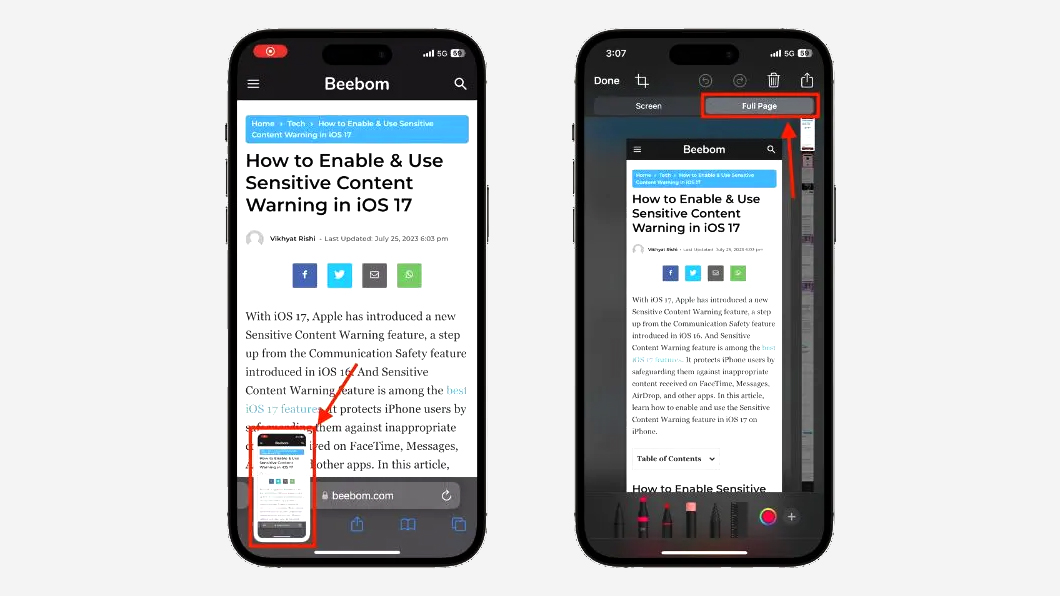
অফিশিয়াল বা পড়ালেখার বিভিন্ন ডকুমেন্টস স্মার্টফোনে সংগ্রহ করে অনেকেই। তবে তাড়াহুড়ার সময় সেভ না করে বিভিন্ন ওয়েবসাইটের পেজ, পিডিএফ, ইমেইল ও মেসেজের স্ক্রিনশট নিয়ে রাখতে পারেন। আবার কোনো কোনো ক্ষেত্রে এসব কনটেন্টের পুরো পেজের স্ক্রিনশট নেওয়ার প্রয়োজনীয়তা দেখা দিতে পারে। এ জন্য স্ক্রল করে একাধিকবার স্ক্রিনশট নেন স্মার্টফোনের ব্যবহারকারীরা। তবে ‘স্ক্রলিং স্ক্রিনশট’ ফিচারের মাধ্যমে সহজেই পুরো পেজের স্ক্রিনশট একেবারই নেওয়া যায়।
একটি সাধারণ স্ক্রিনশটে ফোনের স্ক্রিনে যতটুকু দেখা যায়, শুধু তারই স্ক্রিনশট নেওয়া যায়। তবে স্ক্রলিং স্ক্রিনশটের মাধ্যমে পুরো পেজটি স্ক্রিনশট একেবারেই নেওয়া যায়। অ্যান্ড্রয়েড ও আইওএস উভয় ডিভাইসেই স্ক্রলিং স্ক্রিনশট নেওয়া যায়।
অ্যান্ড্রয়েড ফোনে স্ক্রলিং স্ক্রিনশট যেভাবে নেবেন
স্ক্রলিং স্ক্রিনশট নেওয়ার জন্য স্মার্টফোনের অপারেটিং সিস্টেম অ্যান্ড্রয়েড ১২ বা এর পরবর্তী সংস্করণের হতে হবে।
১. যে ওয়েবপেজ, ডকুমেন্ট বা কনটেন্টের স্ক্রিনশট নিতে চান সেই পেজটিতে যান।
২. সাধারণভাবে যেভাবে স্ক্রিনশট নেন সেইভাবে একটি স্ক্রিনশট নেবেন। (একই সঙ্গে ডিভাইসের পাওয়ার বাটন ও ভলিউম ডাউন বাটন চেপে ধরুন।)
৩. স্ক্রিনশট তোলা হলে একটি স্ক্রিনশট প্রিভিউ উইন্ডো দেখা যাবে। সেখানে ‘ক্যাপচার মোর’ বা ‘স্ক্রল’ অপশন খুঁজে বের করুন।
৪. ক্যাপচর মোর বা স্ক্রল বাটনে ট্যাপ করুন। এরপর নিম্নমুখী তীর চিহ্নতে ট্যাপ করুন ফলে নিচের দিকে স্বয়ংক্রিয়ভাবে নিচের দিকে স্ক্রল হবে বা নিজেই নিচের দিকে স্ক্রল করতে থাকুন।
৫. প্রয়োজনমতো পেজের স্ক্রল করে স্ক্রিনশট নেওয়া শেষ হলে এরপর ‘সেভ’ বা ডাউন বাটনে ট্যাপ করুন।
তবে অনেক পেজ বা অ্যাপ পুরো পেজের স্ক্রিনশট নেওয়ার অনুমতি দেয় না। সেসব পেজের ক্ষেত্রে ‘ক্যাপচার মোর’ বা স্ক্রল বাটনটি দেখা যাবে না।
আইফোনে স্ক্রলিং স্ক্রিনশট নেবেন যেভাবে
১. যে ওয়েবপেজ, ডকুমেন্ট বা কনটেন্টের স্ক্রিনশট নিতে চান সেই পেজটিতে যান।
২. সাধারণ পদ্ধতিতে স্ক্রিনশট নিন। (একই সঙ্গে ডিভাইসের পাওয়ার বাটন ও ভলিউম ডাউন বাটন চেপে ধরুন।)
৩. স্ক্রিনশটটির ‘প্রিভিউ উইন্ডো’ দেখা গেলে এতে দ্রুত ট্যাপ করুন।
৪. ওপরের ডান দিকে থাকা ‘ফুল পেজ’ অপশনে ট্যাপ করুন। কনটেন্টটির পুরো এক পেজ থাকলে সেখানে এই অপশন দেখা যাবে।
৫. এরপর নিচের দিকে স্ক্রল করতে থাকুন। ফলে যত দূর পর্যন্ত স্ক্রল করবেন ততটুকু স্ক্রিনশট নিতে পারবেন।
৬. স্ক্রিনশট নেওয়া শেষ হলে বাম পাশের ওপরের ‘ডান’ অপশনে ট্যাপ করুন। পরবর্তীতে স্ক্রিনশট এডিট করতে ক্রপ অপশনটিও ব্যবহার করতে পারেন।
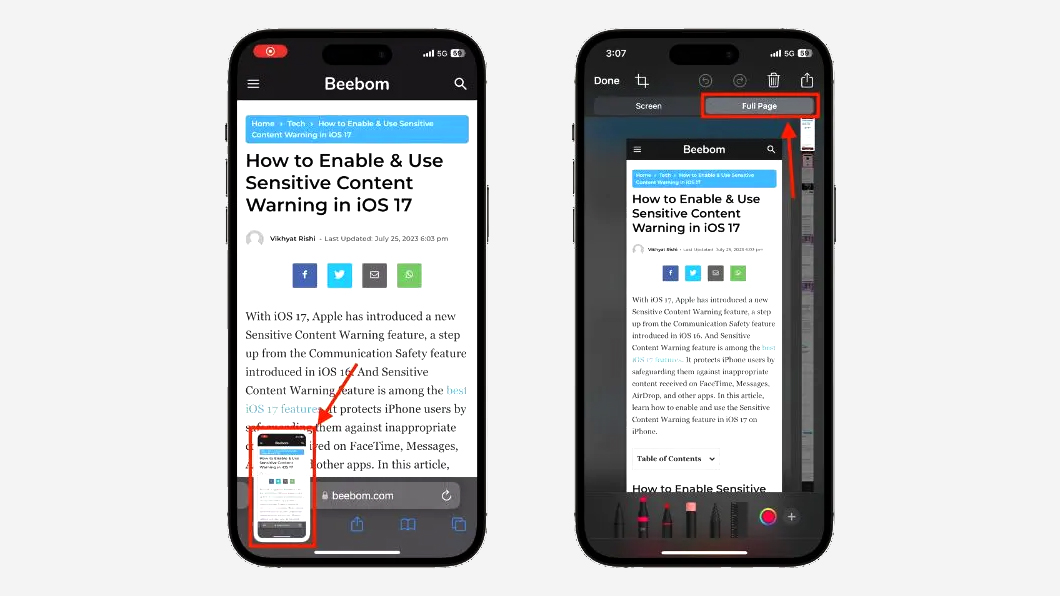
অফিশিয়াল বা পড়ালেখার বিভিন্ন ডকুমেন্টস স্মার্টফোনে সংগ্রহ করে অনেকেই। তবে তাড়াহুড়ার সময় সেভ না করে বিভিন্ন ওয়েবসাইটের পেজ, পিডিএফ, ইমেইল ও মেসেজের স্ক্রিনশট নিয়ে রাখতে পারেন। আবার কোনো কোনো ক্ষেত্রে এসব কনটেন্টের পুরো পেজের স্ক্রিনশট নেওয়ার প্রয়োজনীয়তা দেখা দিতে পারে। এ জন্য স্ক্রল করে একাধিকবার স্ক্রিনশট নেন স্মার্টফোনের ব্যবহারকারীরা। তবে ‘স্ক্রলিং স্ক্রিনশট’ ফিচারের মাধ্যমে সহজেই পুরো পেজের স্ক্রিনশট একেবারই নেওয়া যায়।
একটি সাধারণ স্ক্রিনশটে ফোনের স্ক্রিনে যতটুকু দেখা যায়, শুধু তারই স্ক্রিনশট নেওয়া যায়। তবে স্ক্রলিং স্ক্রিনশটের মাধ্যমে পুরো পেজটি স্ক্রিনশট একেবারেই নেওয়া যায়। অ্যান্ড্রয়েড ও আইওএস উভয় ডিভাইসেই স্ক্রলিং স্ক্রিনশট নেওয়া যায়।
অ্যান্ড্রয়েড ফোনে স্ক্রলিং স্ক্রিনশট যেভাবে নেবেন
স্ক্রলিং স্ক্রিনশট নেওয়ার জন্য স্মার্টফোনের অপারেটিং সিস্টেম অ্যান্ড্রয়েড ১২ বা এর পরবর্তী সংস্করণের হতে হবে।
১. যে ওয়েবপেজ, ডকুমেন্ট বা কনটেন্টের স্ক্রিনশট নিতে চান সেই পেজটিতে যান।
২. সাধারণভাবে যেভাবে স্ক্রিনশট নেন সেইভাবে একটি স্ক্রিনশট নেবেন। (একই সঙ্গে ডিভাইসের পাওয়ার বাটন ও ভলিউম ডাউন বাটন চেপে ধরুন।)
৩. স্ক্রিনশট তোলা হলে একটি স্ক্রিনশট প্রিভিউ উইন্ডো দেখা যাবে। সেখানে ‘ক্যাপচার মোর’ বা ‘স্ক্রল’ অপশন খুঁজে বের করুন।
৪. ক্যাপচর মোর বা স্ক্রল বাটনে ট্যাপ করুন। এরপর নিম্নমুখী তীর চিহ্নতে ট্যাপ করুন ফলে নিচের দিকে স্বয়ংক্রিয়ভাবে নিচের দিকে স্ক্রল হবে বা নিজেই নিচের দিকে স্ক্রল করতে থাকুন।
৫. প্রয়োজনমতো পেজের স্ক্রল করে স্ক্রিনশট নেওয়া শেষ হলে এরপর ‘সেভ’ বা ডাউন বাটনে ট্যাপ করুন।
তবে অনেক পেজ বা অ্যাপ পুরো পেজের স্ক্রিনশট নেওয়ার অনুমতি দেয় না। সেসব পেজের ক্ষেত্রে ‘ক্যাপচার মোর’ বা স্ক্রল বাটনটি দেখা যাবে না।
আইফোনে স্ক্রলিং স্ক্রিনশট নেবেন যেভাবে
১. যে ওয়েবপেজ, ডকুমেন্ট বা কনটেন্টের স্ক্রিনশট নিতে চান সেই পেজটিতে যান।
২. সাধারণ পদ্ধতিতে স্ক্রিনশট নিন। (একই সঙ্গে ডিভাইসের পাওয়ার বাটন ও ভলিউম ডাউন বাটন চেপে ধরুন।)
৩. স্ক্রিনশটটির ‘প্রিভিউ উইন্ডো’ দেখা গেলে এতে দ্রুত ট্যাপ করুন।
৪. ওপরের ডান দিকে থাকা ‘ফুল পেজ’ অপশনে ট্যাপ করুন। কনটেন্টটির পুরো এক পেজ থাকলে সেখানে এই অপশন দেখা যাবে।
৫. এরপর নিচের দিকে স্ক্রল করতে থাকুন। ফলে যত দূর পর্যন্ত স্ক্রল করবেন ততটুকু স্ক্রিনশট নিতে পারবেন।
৬. স্ক্রিনশট নেওয়া শেষ হলে বাম পাশের ওপরের ‘ডান’ অপশনে ট্যাপ করুন। পরবর্তীতে স্ক্রিনশট এডিট করতে ক্রপ অপশনটিও ব্যবহার করতে পারেন।

কৃত্রিম বুদ্ধিমত্তা (এআই) ভিত্তিক চ্যাটজিপিটির পরামর্শ মেনে খাদ্যাভাস পরিবর্তন করায় নিউইয়র্কের ৬০ বছর বয়সী এক ব্যক্তি হাসপাতালে ভর্তি হন। চিকিৎসকদের মতে, কয়েক সপ্তাহের মধ্যে খাদ্যাভ্যাসে প্রায় সম্পূর্ণভাবে লবণ বাদ দিয়ে ফেলেন ওই ব্যক্তি, যার ফলে তার শরীরে বিপজ্জনকভাবে সোডিয়ামের ঘাটতি দেখা দেয়।
১৯ দিন আগে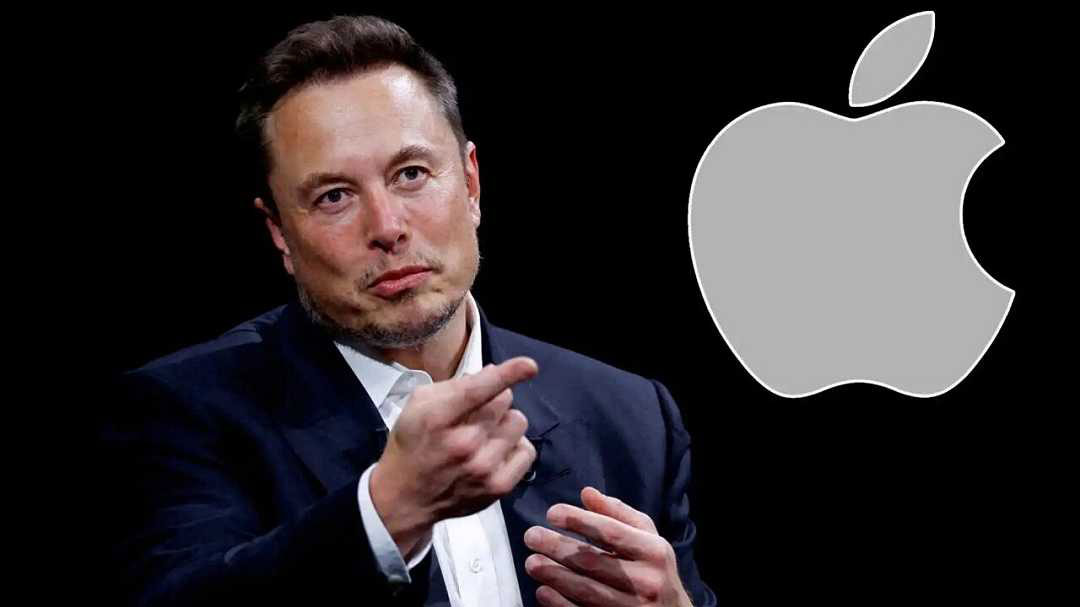
অ্যাপলের অ্যাপ স্টোর নীতিমালা নিয়ে তীব্র সমালোচনা করেছেন বিশ্বখ্যাত প্রযুক্তি উদ্যোক্তা এবং এক্সএআইয়ের প্রতিষ্ঠাতা ইলন মাস্ক। নিজের এক্স (সাবেক টুইটার) অ্যাকাউন্টে পিন করা একটি পোস্টে মাস্ক দাবি করেন, অ্যাপল ইচ্ছাকৃতভাবে ওপেনএআই ছাড়া অন্য কোনো কৃত্রিম বুদ্ধিমত্তাভিত্তিক কোম্পানিকে অ্যাপ স্টোরের র্য
১৯ দিন আগে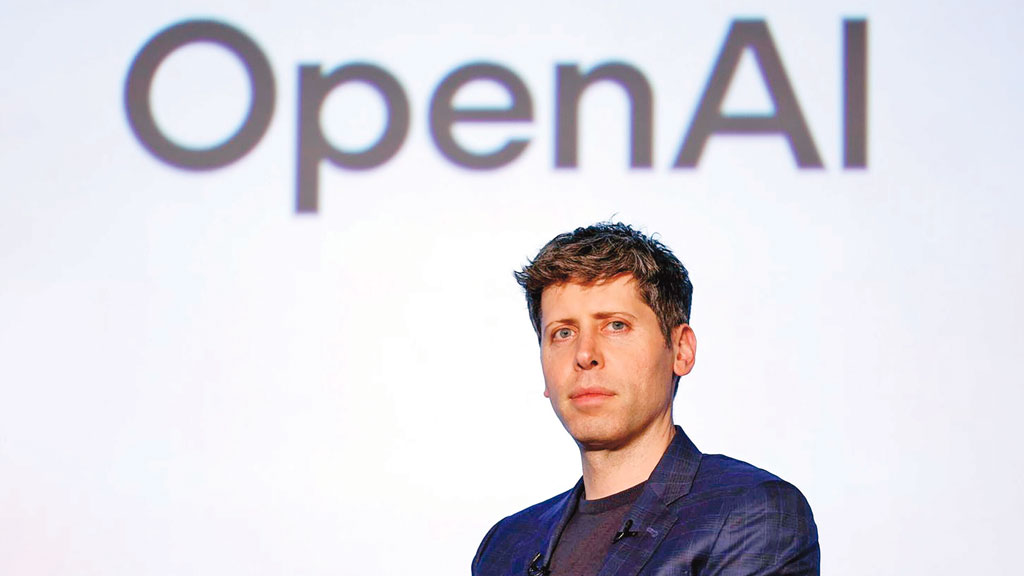
বিশ্বের জনপ্রিয় এআই চ্যাটবট চ্যাটজিপিটির নির্মাতা প্রতিষ্ঠান ওপেনএআই সম্প্রতি তাদের সর্বশেষ সংস্করণ জিপিটি-৫ উন্মোচন করেছে। প্রতিষ্ঠানটি দাবি করছে, এই মডেলটি মানুষের পিএইচডি লেভেলের দক্ষ!
১৯ দিন আগে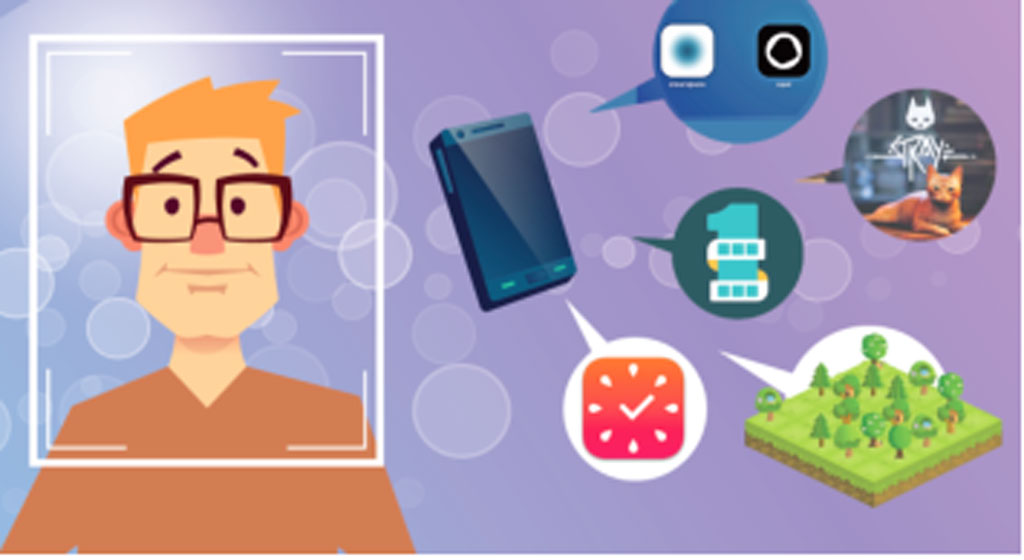
স্মার্টফোন আসক্তি অনেকের কাছে ব্যাপক মাথাব্যথার কারণ। বিরতিহীন স্মার্টফোন স্ক্রলিংয়ের কারণে অন্যান্য কাজে মনোযোগ নষ্ট হয়। তা ছাড়া মানসিক স্বাস্থ্যের ওপর এর নেতিবাচক প্রভাব পড়ে। তবে স্মার্টফোনের আসক্তি কমানো যায় স্মার্টফোন দিয়েই। বিভিন্ন অ্যাপ দিয়ে সোশ্যাল মিডিয়া আসক্তি থেকে বেরিয়ে আসা যায়। দেখে নিন
১৯ দিন আগে